

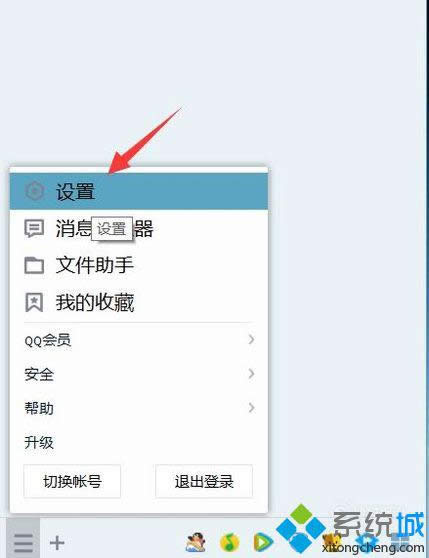
|
Windows XP是美国微软公司研发的基于X86、X64架构的PC和平板电脑使用的操作系统,于2001年8月24日发布RTM版本,并于2001年10月25日开始零售。其名字中“XP”的意思来自英文中的“体验(Experience)”。该系统是继Windows 2000及Windows ME之后的下一代Windows操作系统,也是微软首个面向消费者且使用Windows NT5.1架构的操作系统。 QQ是一款非常受欢迎的聊天工具,其自带了很多小功能,其中有一个叫做QQ气泡的功能很是实用。那么,windowsxp系统下如何设置QQ气泡呢?接下来,就随小编一起看看具体操作方法,希望本教程能够帮助到所有有需要的朋友! 具体如下: 1、登录QQ,选择主页面左下角的菜单。
2、然后选择菜单下的设置。
3、进入到设置之后,选择基本设置里的状态选项。
4、在状态选项里,将使用多彩气泡聊天选中,然后选择设置多彩气泡。
5、选择一种气泡皮肤添加应用即可。
看了上述小编的介绍,相信大家对windowsxp系统下如何设置QQ气泡已经有了一定的了解。方法并不复杂,有同样需求的朋友们,都可以尝试操作一遍! Windows XP服役时间长达13年,产生的经济价值也较高。2014年4月8日,微软终止对该系统的技术支持,但在此之后仍在一些重大计算机安全事件中对该系统发布了补丁。 |
温馨提示:喜欢本站的话,请收藏一下本站!